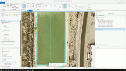Em resumo, não acredito que o ArcGIS Pro tenha disponibilizado através de qualquer caixa de seleção imediata que você possa ativar ou desativar. Pode ser uma combinação de fatores que podem melhorar sua experiência (RAM, gráficos etc ...) enquanto a solução atual que eu poderia recomendar. Pode ou não ajudar, mas algo para estar ciente de talvez diminuir a frustração atual.
Além disso, como parte da minha resposta, incluí convertido o MP4 do seu gif animado que encontrei enquanto procurava possíveis opções de seleção hartbeat animation.mp4 .
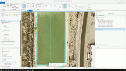
Para fornecer uma resposta anedótica e minha experiência, eu procurei em outros pontos de venda e até testei minha própria máquina durante a edição, seleção etc ... e experimentei algo semelhante ao editar, mas não selecionar a máquina em que estou trabalhando, 8 GB de RAM , com a renderização DirectX selecionada pelo ArcGIS Pro com base na minha placa gráfica.
Você pode procurar nas opções de exibição Definir
- Modo antialiasing
- Modo de suavização de borda de texto
- Modo estereoscópico
- Qualidade de renderização
- Mecanismo de renderização
- Sincronização vertical
- Antialiasing de hardware
- Cache local
Além disso, considere isso também os recursos da GPU
No ArcGIS Pro, o mecanismo gráfico limita o desenho com base nas habilidades da sua unidade de processamento gráfico (GPU). Às vezes, se esses limites forem excedidos, uma cena será incompleta. Você também pode observar um desempenho de desenho degradado, como taxas de quadros baixas ou "interrupção" da vista, quando a vista atual está consumindo recursos perto do limite. Se você exceder os recursos da GPU, verá uma mensagem de aviso informando "Recursos da GPU excedidos. Considere fechar algumas visualizações ou modificar as configurações da camada para reduzir a quantidade de dados exibidos".
Para restaurar o desenho completo do mapa ou restaurar o desempenho do desenho, você pode modificar a cena para reduzir a carga na sua GPU
Reduza a carga na GPU
Você pode tentar as ações listadas aqui para reduzir a carga na GPU e restaurar o desempenho do desenho.
Você pode diminuir a configuração Qualidade de renderização na caixa de diálogo Opções de exibição.
A redução dessa configuração reduz os detalhes de elevação e reduz a resolução de texturas nos recursos de multipatch para diminuir as demandas na GPU.
Você pode reduzir o limite de visibilidade da distância para uma ou mais camadas da cena. Você pode fazer isso na guia Geral da caixa de diálogo Propriedades da camada.
Altere o parâmetro Out Beyond para uma distância mais curta.
Se sua geometria é densa, mesmo quando a visibilidade da distância é limitada, você pode reduzir a densidade das geometrias exibidas em sua cena.
Se suas geometrias forem multipatches ou você estiver usando um multipatch como símbolo de marcador, use as ferramentas para simplificar as geometrias. As Ferramentas de extração de recursos do Workshop em 3D são ferramentas beta para reparar e simplificar geometrias de várias amostras.
A solução de cenas do governo local possui ferramentas de generalização, as ferramentas de construção LOD2 e LOD3, para geometrias multipatch.
Se você estiver usando geometrias GIS tradicionais, como pontos, linhas e polígonos, use as ferramentas no conjunto de ferramentas Generalização para reduzir a densidade da geometria presente em seus recursos.